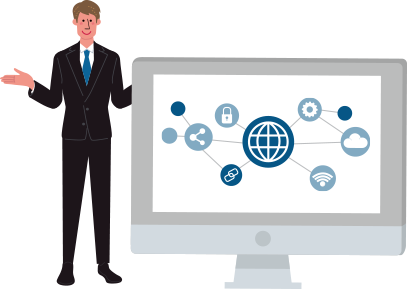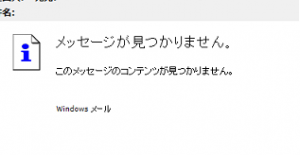今年2017 年 1 月 10 日にサポート切れになった、WindowsLiveMailですが、
WindowsLiveMailを利用中のお客様から、Outlookへの移行をしたい と相談があったため
実際に作業を実施してきました。
前回
http://www.vpn.ne.jp/blog/livemail_support/
でも書きましたが、同じMicrosoft製品ですが、なんでもかんでも移行できるわけではないので
一部手動で移行させないといけなかったり、そもそも移せないものもあったり
しますが、それはお客様にも了解していただいた上での作業となりましたが
台数が10台程度だったので、それほど時間がかからないかと思いましたが・・・・
受信したメールを移行する際、半数のPCで移行に失敗する 現象が起きてしまいました、、、
失敗する原因としては
Liveメール内に、↓の画像のような「破損したメール」が1通でもあると
データ移行時(エクスポート時)に途中で強制終了してしまうようです。。。
この「破損したメール」はなぜ起きるのか不明ですが、このお客様の環境だとそれほど通信状況も悪くない
(外出先でモバイル環境で使う端末でもない)ですし
メールの受信数もそれほど多くないので、破損する要因があまり思い当たらないのですが・・・・
※あとで調べたら、そもそもこの破損は「良く」あることのようです、、、
この「破損メール」を削除すれば、データの移行は可能ですが
Liveメール上で、この「破損メール」を検索することができないので、目視で探すしかなく大変、、、、
(データ移行に失敗しても、失敗する直前までのメールは移行されているので、それをもとに探すことは可能は可能)
しかも、「破損メール」が複数ある場合は、何度もこの作業しないといけないので、それじゃ時間がいくらあっても足りません。
ということで「破損メール」を修復する方法を調べたところ
Windows メールのメッセージ ストアを再構築する方法
というのがあり、これをすることで、この破損メールが自動的に削除してくれるようです。
なので、データ移行前に、破損メールがあるなしに問わず、再構築を実施する という作業に急遽変更し
作業を進めることになりました、、、、
ただ、この再構築も万全ではなく、再構築しても移行に失敗するPCもあり、その場合は
↑で書いた通り、手動で「破損メール」を見つけ出し削除するか
①一旦Liveメール形式でエクスポート(場所は任意のフォルダ)
②エクスポートしたメールを、WindowsLiveメールにインポートし直す
③インポートし直したメール(「インポートされたフォルダー」内の必要分)を
選択し、Microsoft Exchange形式でエクスポート
として、LiveメールのデータをLiveメール自身にインポートしなおすこと
でしのぐのがよいそうです。(この方法はあとでわかったので試してません、、、、)
Liveメール→Liveメールは 破損したメール があっても正しく処理できるが
Liveメール→Outlook は正しく処理できない
ということのようです
(同じMS製品だからこれくらいはやってほしいなぁ、、、、、、)
そもそも、今回半数のPCで「破損メール」があったのが、特別だったのかどうかもよくわかりませんが
やっぱりPCの作業は時間が読めない、、、
もう少し事前の確認や余裕をみた作業スケジュールを見込むべきだったとも反省です。